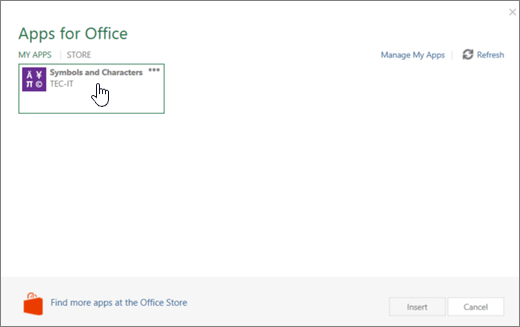Pastaba: Šiame straipsnyje pateikta informacija panaudota pagal paskirtį, jis netrukus bus panaikintas. Siekiant išvengti pranešimo „Puslapis nerastas“, pašalinsime žinomus saitus. Jei sukūrėte saitus su šiuo puslapiu, pašalinkite juos, o kartu būsime nuolat prisijungę internete.
Naudojant „Office“ papildinius lengva pritaikyti asmeniniams poreikiams dokumentus arba greičiau pasiekti informaciją žiniatinklyje. Pavyzdžiui, naudodami papildinį, galite ieškoti elementų Vikipedijos arba įtraukti internetinį žemėlapį į savo dokumentą neišeidami iš "Word".
Svarbu: Naujas „Office“ programų pavadinimas yra „Office“ papildiniai. Šiuo metu atnaujiname produktus, dokumentus, pavyzdžius ir kitus išteklius, kad atsispindėtų platformos pavadinimo keitimas iš „Office“ ir „SharePoint“ skirtos programos“ į „Office“ ir „SharePoint“ papildiniai“. Šį keitimą atlikome tam, kad būtų patogiau atskirti plėtinių platformą nuo „Office“ programų. Kol vykdomi šie keitimai, jūsų programoje rodomi dialogo langai ir pranešimai gali būti kitokie, nei šiame straipsnyje.
Šiame straipsnyje
"Office" papildinių naudojimas "Word 2016" ir vėlesnės versijos
"Word 2016" ir naujesnėse versijose galite naudoti žiniatinklio „Office“ papildiniai.
"Office" papildinio gavimas
-
Spustelėkite įterpti > parduotuvę.
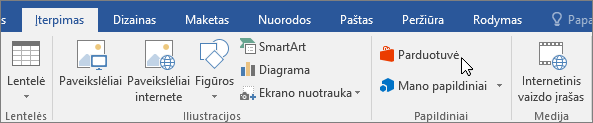
-
„Office“ papildinių lauke spustelėkite Parduotuvė.
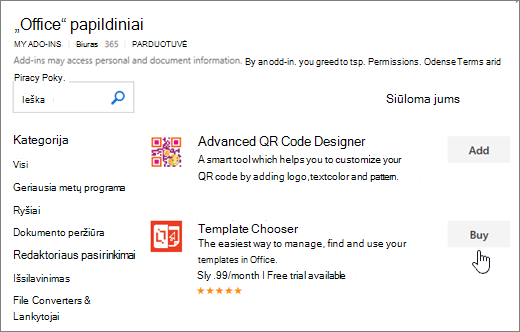
-
Pasirinkite norimą papildinį arba ieškokite jo naudodami ieškos lauką. Spustelėkite papildinį, kad perskaitytumėte daugiau informacijos apie jį, tada spustelėkite Įtraukti arba Pirkti.
Jei būsite paraginti prisijungti, įveskite el. pašto adresą ir slaptažodį, kurį naudojate prisijungdami prie „Office“ programų. Peržiūrėkite privatumo informaciją, tada spustelėkite Tęsti (jei papildinys nemokamas) arba patvirtinkite mokėjimo informaciją ir baikite pirkimą.
"Office" papildinio naudojimo pradžia
Norėdami pradėti naudoti papildinį su „Word 2016“, dukart spustelėkite jį papildinių sąraše.
-
Spustelėkite Įterpti > Mano papildiniai.
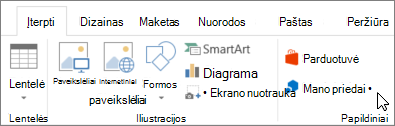
Patarimas: Taip pat galima spustelėti papildinį dalyje Vėliausiai naudoti papildiniai spustelėjus mygtuką Mano papildiniai.
-
Dukart spustelėkite bet kurį priedą iš grupės Mano papildiniai , esančio dialogo lange "Office" papildiniai, kad pradėtumėte jį naudoti. Taip pat galite pasirinkti papildinį ir pasirinkti gerai , kad pradėtumėte naudoti papildinį.
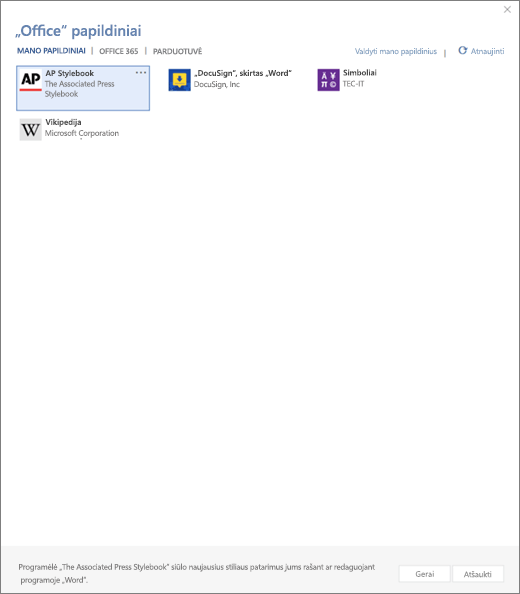
Pastaba: Kai gausite naują priedą, jis turėtų būti rodomas mano papildinių sąraše. Jeigu nerodomas, spustelėkite Atnaujinti, kad atnaujintumėte sąrašą.
„Office“ programų naudojimas „Word 2013“
Dialogo languose ir kituose „Word 2013“ pranešimuose rodomos „Office“ papildinių programos, pagrįstos žiniatinklio technologijomis, kurias teikia naujasis „Office“ papildinių modelis. Šie dialogo langai ir pranešimai keičiami į „Office“ papildinius.
„Word 2013“ skirtos programos gavimas
-
Spustelėkite įterpti > parduotuvę.
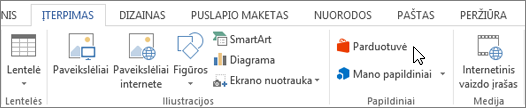
-
Lauke „Office“ taikomosios programos spustelėkite Parduotuvė.
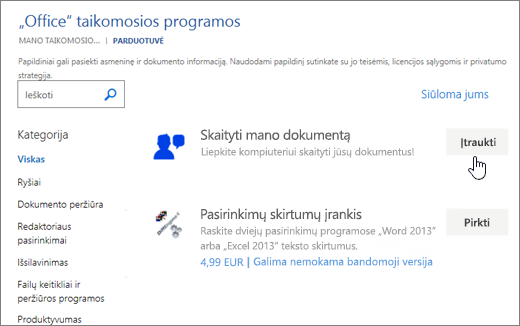
-
Pasirinkite norimą taikomąją programą arba raskite ją naudodamiesi ieškos lauku. Spustelėkite taikomąją programą, kad perskaitytumėte daugiau informacijos apie ją, tada spustelėkite Įtraukti arba Pirkti.
Jei būsite paraginti prisijungti, įveskite el. pašto adresą ir slaptažodį, kurį naudojate prisijungdami prie „Office“ programų. Peržiūrėkite privatumo informaciją, tada spustelėkite Tęsti (jei taikomoji programa nemokama) arba patvirtinkite mokėjimo informaciją ir užbaikite pirkimą.
„Office“ programos naudojimas „Word 2013“
Norėdami pradėti naudotis taikomąja programa, dukart spustelėkite ją taikomųjų programų sąraše.
-
Spustelėkite Įterpimas > Mano taikomosios programos.
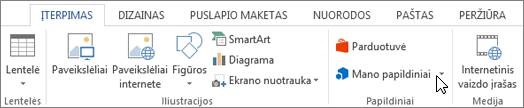
-
"Office" taikomosiose programose dukart spustelėkite bet kurią taikomąją programą, kad pradėtumėte ją naudoti.
Pastaba: Kai gausite naują taikomąją programą, ji turėtų būti rodoma sąraše mano programos . Jei nerodoma, spustelėkite Atnaujinti ir atnaujinkite sąrašą.